
“点面复制”特征用于一次复制多个点。进入“线框和曲面设计”模式后,单击“线框”工具栏中的“点面复制”按钮 ,打开“点面复制”对话框,然后选择要复制的点,再选择一条曲线,设置“参数”为“实例”,设置复制点的“实例”个数,单击“确定”按钮,即可执行点面复制操作复制多个点,如图6-1所示。
,打开“点面复制”对话框,然后选择要复制的点,再选择一条曲线,设置“参数”为“实例”,设置复制点的“实例”个数,单击“确定”按钮,即可执行点面复制操作复制多个点,如图6-1所示。
下面解释一下“点面复制”对话框中各选项的意义。
 “第一点”和“第二点”选择框:“第一点”选择框用于选择阵列点的参照点;“第二点”用于选择阵列点的结束点,然后在这两个点之间创建阵列出来的点(如果不设置第一点,系统将自动以所选曲线离鼠标单击位置近的端点作为“第一点”,而“第二点”通常默认为曲线的另外一个端点,多数情况下无须设置)。
“第一点”和“第二点”选择框:“第一点”选择框用于选择阵列点的参照点;“第二点”用于选择阵列点的结束点,然后在这两个点之间创建阵列出来的点(如果不设置第一点,系统将自动以所选曲线离鼠标单击位置近的端点作为“第一点”,而“第二点”通常默认为曲线的另外一个端点,多数情况下无须设置)。
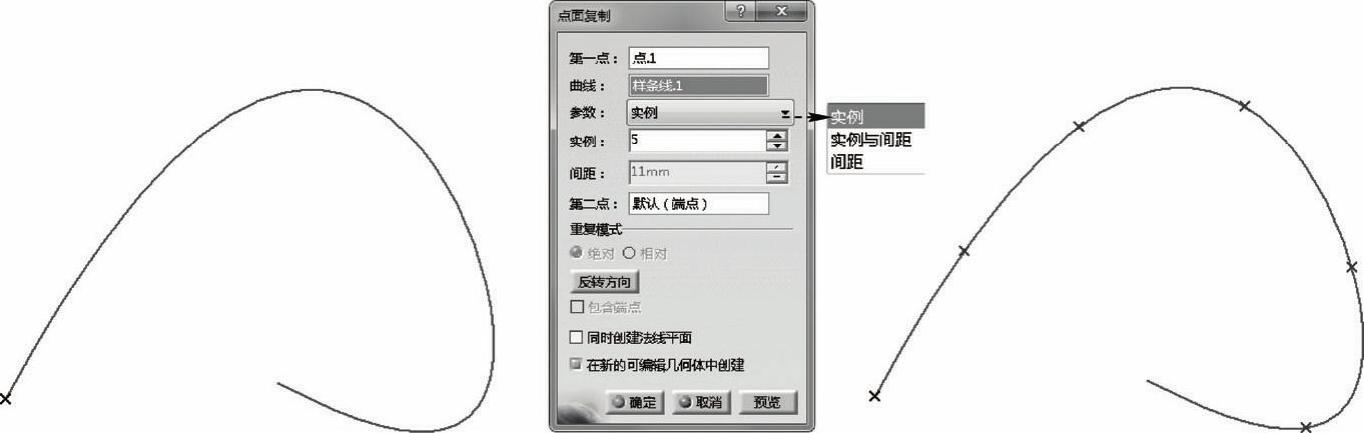
图6-1 “点面复制”操作
 “曲线”选择框:指定用于创建点的支持曲线,可以令“第一点”经过此曲线,也可以令“第一点”不经过曲线。当“第一点”不经过此曲线时,“点面复制”参照点的真正起始位置为此曲线中,靠近“第一点”的端点。
“曲线”选择框:指定用于创建点的支持曲线,可以令“第一点”经过此曲线,也可以令“第一点”不经过曲线。当“第一点”不经过此曲线时,“点面复制”参照点的真正起始位置为此曲线中,靠近“第一点”的端点。
 “参数”下拉列表框:用于设置点复制的方式,其中“实例”方式是指在“第一点”和“第二点”间平均分布多个点;“实例和间距”方式是指自“第一点”开始,以固定间距方式创建多个点;“间距”方式是指以固定间距方式,在“第一点”和“第二点”之间平均分布多个点。
“参数”下拉列表框:用于设置点复制的方式,其中“实例”方式是指在“第一点”和“第二点”间平均分布多个点;“实例和间距”方式是指自“第一点”开始,以固定间距方式创建多个点;“间距”方式是指以固定间距方式,在“第一点”和“第二点”之间平均分布多个点。
 “实例”和“间距”文本框:根据所设置的参数方式,可在这两个文本框中设置相应的值。
“实例”和“间距”文本框:根据所设置的参数方式,可在这两个文本框中设置相应的值。
 “重复模式”:很多初学者都很纳闷,这里的两个单选按钮“绝对”和“相对”,无论选哪个,对点的阵列结果都没有影响。实际上,这并不复杂,这里略作讲解。这两个按钮在“参数”为“实例和间距”以及“间距”方式时可用,二者作用是设置所创建的点间距的计算方式,即当前创建的点,在选择“相对”单选按钮时是相对于上一个点以固定的距离创建的点,在选择“绝对”单选按钮时是以相对于“第一点”的累加距离创建的点(如图6-2所示,“点面复制”操作完成后,展开左侧模型树,可以查看他们的不同)。
“重复模式”:很多初学者都很纳闷,这里的两个单选按钮“绝对”和“相对”,无论选哪个,对点的阵列结果都没有影响。实际上,这并不复杂,这里略作讲解。这两个按钮在“参数”为“实例和间距”以及“间距”方式时可用,二者作用是设置所创建的点间距的计算方式,即当前创建的点,在选择“相对”单选按钮时是相对于上一个点以固定的距离创建的点,在选择“绝对”单选按钮时是以相对于“第一点”的累加距离创建的点(如图6-2所示,“点面复制”操作完成后,展开左侧模型树,可以查看他们的不同)。
 (www.xing528.com)
(www.xing528.com)
图6-2 “相对”和“绝对”重复模式的不同
 “反转方向”按钮:反转“第一点”到“第二点”在曲线上的阵列方向。
“反转方向”按钮:反转“第一点”到“第二点”在曲线上的阵列方向。
 “包含端点”复选框勾选此复选框,表示在复制点的同时,在曲线的端点位置处也创建点。
“包含端点”复选框勾选此复选框,表示在复制点的同时,在曲线的端点位置处也创建点。
 “同时创建法线平面”复选框:勾选此复选框,表示在创建复制的点时,在所复制的点的位置处创建垂直于曲线的面,如图6-3所示。
“同时创建法线平面”复选框:勾选此复选框,表示在创建复制的点时,在所复制的点的位置处创建垂直于曲线的面,如图6-3所示。
 “在新的可编辑几何体中创建”复选框:若勾选此复选框,在执行“点面复制”操作后,将在模型树中创建一个可编辑的“重复****”特征,重定义此特征,可对点阵列的数量等进行修改,若不勾选此复选框,将直接复制点,在完成操作后,将只能对当个点进行修改,如图6-4所示。
“在新的可编辑几何体中创建”复选框:若勾选此复选框,在执行“点面复制”操作后,将在模型树中创建一个可编辑的“重复****”特征,重定义此特征,可对点阵列的数量等进行修改,若不勾选此复选框,将直接复制点,在完成操作后,将只能对当个点进行修改,如图6-4所示。
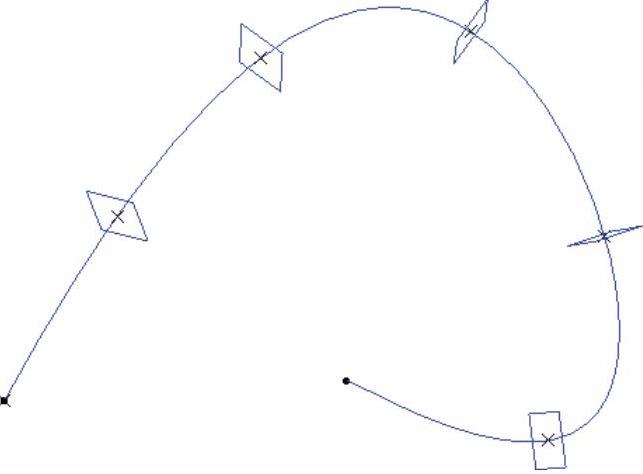
图6-3 同时创建的通过点的参照面
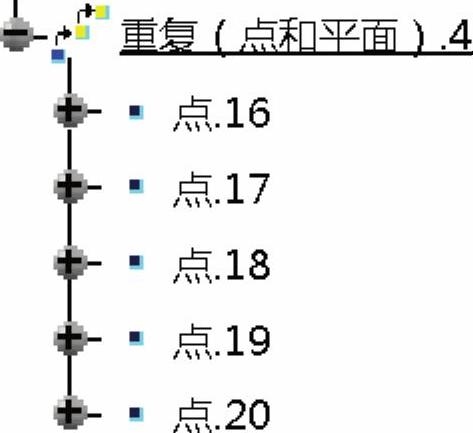
图6-4 模型树中“重复***”特征
免责声明:以上内容源自网络,版权归原作者所有,如有侵犯您的原创版权请告知,我们将尽快删除相关内容。




